Maršrutizatoriaus „TP-Link“ nuotolinis valdymas (internetu)
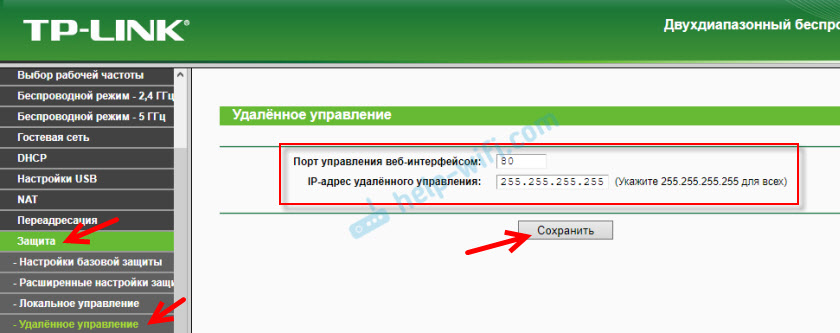
- 1138
- 335
- Kirk Ward Sr.
Maršrutizatoriaus „TP-Link“ nuotolinis valdymas (internetu)
Galite valdyti „TP-Link“ maršrutizatorių ne tik prijungdami tiesiai prie paties maršrutizatoriaus per kabelį arba „Wi-Fi“, bet ir per internetą. Tai reiškia, kad galite gauti prieigą prie maršrutizatoriaus nustatymų. Net jei jūsų maršrutizatorius yra namuose, o jūs esate kitame mieste ar kitoje šalyje. Mums reikia tik prieigos prie interneto. Taip pat turite iš anksto paruošti TP-Link maršrutizatorių nuotolinio valdymo pultui. Kaip tai padaryti? Peržiūrėkite šią instrukciją, dabar aš viską parodysiu. Kodėl to visai reikia? Yra skirtingų situacijų, todėl kartais būtina mokėti nuotoliniu būdu pakeisti maršrutizatoriaus parametrus, valdyti prijungtus įrenginius, perkrauti maršrutizatorių ir kt. D.
Nuotolinę prieigą prie „TP-Link“ maršrutizatoriaus galite gauti dviem būdais:
- Per „Cloud Service TP-Link ID“. Tai labai paprastas būdas, kuris veikia, nepaisant to, kokį internetą turite, o išorinis IP adresas išduoda interneto teikėją ir T. D. Ryšys įvyksta per įmonės „TP-Link“ debesies paslaugą. Galite valdyti iš telefono ar planšetinio kompiuterio per „TP-Link Tether“ programą. Jei jums reikia prieigos per naršyklę (iš kompiuterio ir T. D.), galite gauti unikalų savo maršrutizatoriaus adresą (naudodami „TP-Link DNS“). Ir naudokite šį adresą, kad pasiektumėte maršrutizatoriaus žiniatinklio sąsają iš bet kurio įrenginio, kuriame esate. Vienintelis neigiamas: ne visi maršrutizatoriai palaiko debesies funkcijas. Bus teisingiau pasakyti, kad taip akimirką tik keli nauji (ir paprastai brangūs) maršrutizatoriai palaiko „TP-Link“ debesį („Archer C8 V3“, „Archer C9 V3“ ir „V4“, „Archer C3150 V2“ ir „T“. D.). Geriausias būdas patikrinti yra pereiti į nustatymus ir sužinoti, ar ten yra skyrius „Cloud TP -Link“.
- Per išorinį IP adresą (arba DDNS). Maršrutizatorius gauna išorinį IP adresą iš teikėjo. Manau, galime pasakyti, kad tai yra unikalus maršrutizatoriaus adresas internete. Naudodami šį adresą galite pereiti prie „TP-Link“ maršrutizatoriaus nustatymų per internetą. Šis metodas veikia beveik visuose maršrutizatoriuose. Tačiau ten yra keletas svarbių punktų. Teikėjas turi suteikti jums baltą, o ne pilką išorinį IP adresą (plačiau apie tai bus aptarta toliau straipsnyje). Na, pageidautina, kad išorinis IP adresas yra statinis (nesikeičia). Bet jei net turite dinamišką (bet baltą) išorinį IP adresą, tada galite sukonfigūruoti DDN ir viskas veiks.
Pirmiausia apsvarstysime universalesnį būdą, tinkantį beveik visiems (antrasis metodas, apie kurį rašiau aukščiau). Ir tada aš parodysiu, kaip sukonfigūruoti nuotolinę prieigą prie „TP-Link“ maršrutizatoriaus per jų firminę „Cloud Service“. Jei jums pasisekė ir jūsų maršrutizatorius palaiko šią funkciją.
Prieiga prie „TP-Link“ maršrutizatoriaus nustatymų per internetą (per IP arba DDNS)
Norėdami suprasti, kaip viskas veikia ir greitai sukonfigūruoja viską, pirmiausia turite sužinoti, kuris IP adresas suteikia maršrutizatoriui jūsų interneto teikėjui. Balta arba pilka. Statinis arba dinaminis. Ir jei dinaminio IP adreso problema išsprendžia DDNS nustatymą, tai tada когд провайдер ыдает серый wan ip -а (.
Straipsnyje „DDNS“ („Dynamic DNS“) maršrutizatoriuje: kas tai yra, kaip jis veikia ir kaip išsamiau jį naudoti, papasakojo apie tai ir išsamiai parodė, kaip išsiaiškinti, balto ar pilkojo IP adresas išleidžia interneto teikėją interneto teikėją. Jei nežinote, kurį jūsų teikėjo adresą išduoda, sekite aukščiau esančią nuorodą ir nustatykite.
Tada mes veikiame priklausomai nuo rezultatų:
- Jei turite pilką išorinį IP adresą (Tas WAN IP adresas, kad maršrutizatoriaus nustatymuose nesutapsta su tuo, kas rodoma svetainėje 2IP.ru), tada Yra tik vienas sprendimas - Užsisakykite paslaugą „statinis IP adresas“ iš savo teikėjo. Jei tokia paslauga yra. Paprastai ši paslauga mokama.
- Jei turite baltą išorinį IP adresą ir jis yra dinamiškas, Tada viskas veiks pagal žemiau pateiktas instrukcijas. Bet nustatymai bus neprieinami, kai teikėjas išduos kitą IP adresą, nes jis yra dinaminis. Sprendimas: Nustatykite DDNS nustatymą „TP-Link“ maršrutizatoriuje arba užsisakykite statinį IP adresą iš teikėjo.
- Jei išorinis IP adresas yra statinis (Ir atitinkamai, balta). Šiuo atveju viskas gerai. Laikykitės žemiau pateiktų instrukcijų.
Atidarykite „TP-Link“ maršrutizatoriaus nustatymus ir eikite į skyrių „Apsauga“ - "Nuotolinio valdymo pultas". Turime leisti nuotolinei prieigai prie maršrutizatoriaus.
Mes nekeitame prievado, o lauke „Nuotolinio valdymo pulto IP adresas“ turite išrašyti įrenginio išorinį IP adresą, kuriam bus leista nuotolinė prieiga prie maršrutizatoriaus nustatymų. Arba leisti pasiekti visus įrenginius.
- 0.0.0.0 - Draudžiama nuotolinė prieiga prie maršrutizatoriaus.
- 255.255.255.255 - Visų įrenginių prieinama visa prieiga (su skirtingais adresais).
- Konkretus IP adresas. Pavyzdys: darbe mūsų kompiuteris (iš kurio nuotoliniu būdu valdysime maršrutizatorių) turi statinį išorinį IP adresą (pavyzdžiui, 158.12.63.89). Mes nurodome šį adresą „Nuotolinio valdymo pulto IP adresas“, o tolesnė nuotolinio prieiga prie maršrutizatoriaus bus prieinamas tik įrenginiams su IP adresu 158.12.63.89.
Jei nežinote pastovaus įrenginio, iš kurio nuotoliniu būdu valdysite maršrutizatorių (arba jis nuolat keičiasi), IP adresą arba pereisite iš skirtingų įrenginių, tada užrašykite 255.255.255.255.
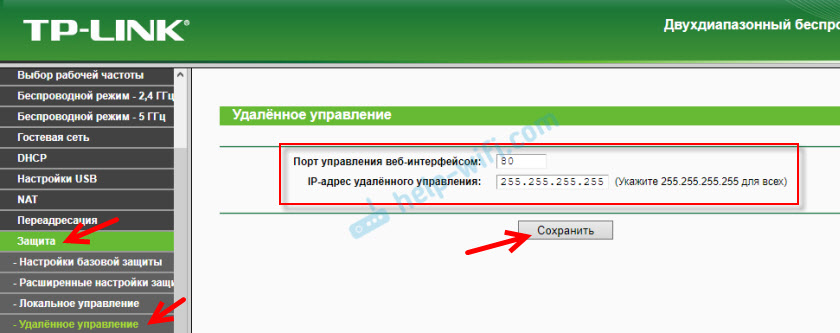
Nepamirškite išsaugoti nustatymų su mygtuku „Išsaugoti“.
Maršrutizatoriuose su nauju valdymo skydeliu (kuris yra mėlynas), turite eiti į skyrių "Sistemos įrankiai" - "Administracija". Ten, be IP adreso (iš kurio galite kreiptis į maršrutizatorių per internetą), taip pat galite išrašyti tam tikro įrenginio MAC adresą. Taip pat būtina įdėti varnelę prie „įjungti“ ir išsaugoti nustatymus. Tuščias laukas „IP/MAC adresas“ reiškia, kad prieiga bus atvira visiems įrenginiams.
Tuščias laukas „IP/MAC adresas“ reiškia, kad prieiga bus atvira visiems įrenginiams.
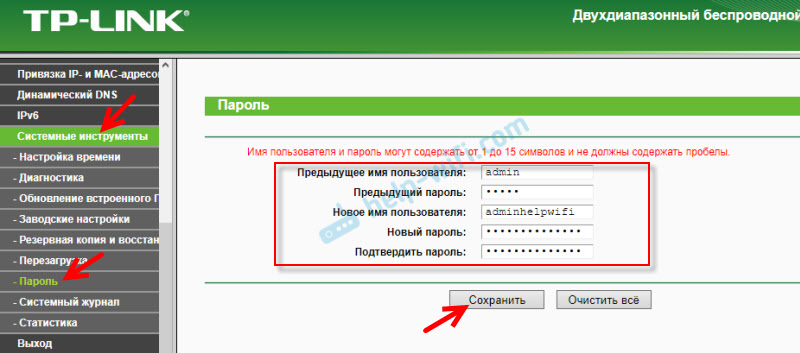
Daugiau informacijos straipsnyje: Kaip pakeisti slaptažodį su administratoriumi į kitą maršrutizatoriuje.
Norėdami atidaryti „TP-Link“ maršrutizatoriaus nustatymus internete iš bet kurio įrenginio, tiesiog sužinokite savo WAN IP adresą (kurį teikėjas davė šiam maršrutizatoriui). Jį galima peržiūrėti pagrindiniame maršrutizatoriaus žiniatinklio sąsajos puslapyje, svetainėje 2IP.ru, kt. D.
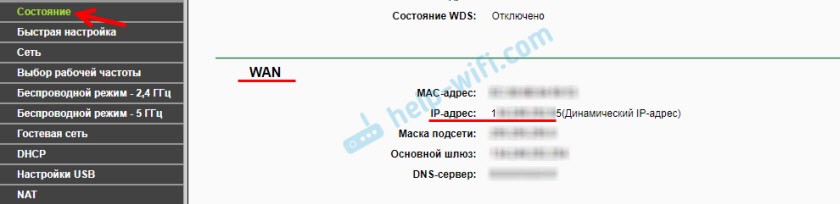
Turite pereiti prie šio adreso bet kuriame „Bruzer“ ir iš bet kurio įrenginio, prijungto prie interneto (su sąlyga, kad nuotolinės prieigos nustatymuose jūs leidote prieigą prie gairių). Jei jis neveikia, tada surinkite šį adresą per http: // ir pabaigoje pridėkite prievadą (80, jei nepakeitėte) per dvitaškį. Tai pasirodys maždaug panašiai kaip šis http: // 188.69.89.45:80
Turite nurodyti maršrutizatoriaus administratoriaus prisijungimą ir slaptažodį. Tada mes gauname prieigą prie žiniatinklio sąsajos.
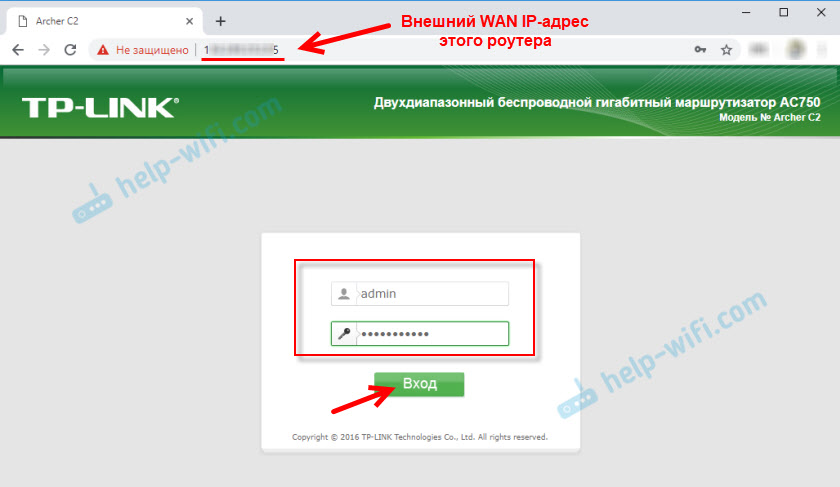
Leiskite man priminti, kad jei maršrutizatorius gauna dinaminį IP adresą iš teikėjo (tai yra, teikėjas nebuvo priskirtas teikėjo sutarčiai (arba jūsų namo, buto adresą), tada jis gali pakeisti. Atitinkamai, po to, kai buvo perkeltas prieigos prie maršrutizatoriaus IP adreso senasis adresas, nebebus. Tai galima išspręsti nustatant „dinaminės DNS“ funkciją.
Po nustatymo gausite nuolatinį interneto adresą, kuris gali būti naudojamas norint įvesti maršrutizatoriaus nustatymus internete. Šis adresas taip pat gali būti naudojamas nuotolinei prieigai prie FTP serverio.
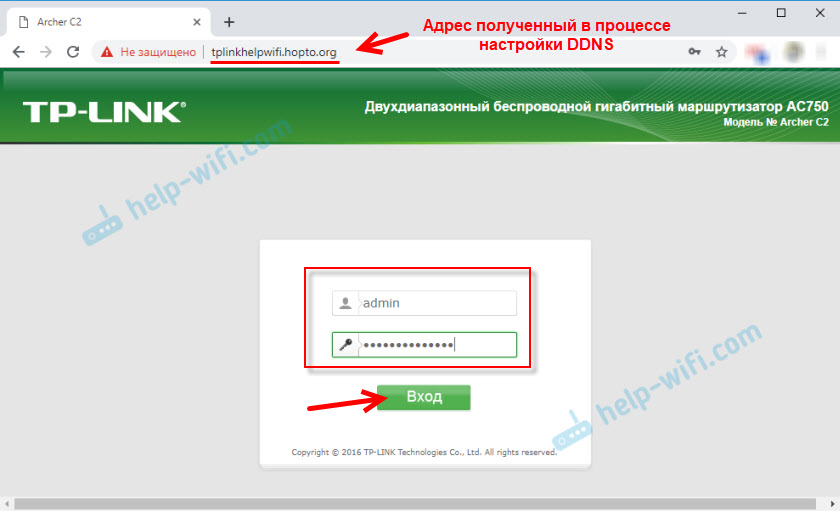
Sprendimas su tiesiogine prieiga pagal IP adresą ir puikiai veikia per DDNS. Aš patikrinau viską savo maršrutizatoriuje. Nustatymų nėra daug, tačiau visa tai šiek tiek supainioja. Ypač sunku tai išsiaiškinti šiais IP adresais. Jei susiduriate su tam tikra problema, išsamiai aprašykite ją komentaruose. Pabandysiu pasiūlyti sprendimą. Ir nepamirškite, kad jūsų interneto paslaugų teikėjas taip pat turi palaikymo paslaugą.
Nuotolinio valdymo pultas per „Cloud Service“ (TP-Link ID) ir „Tether App“
Pirmiausia turite atidaryti maršrutizatoriaus nustatymus ir pereiti į skyrių „Pagrindiniai nustatymai“ - „TP-Link Cloud“. Ten reikia eiti į svetainę tplinkclod.com (paspauskite mygtuką „Registruoti dabar“) ir užregistruokite sau paskyrą. Būtinai išsaugokite laišką ir slaptažodį, kurį nurodote registruodami.
Tame pačiame skyriuje „TP-Link“, maršrutizatoriaus nustatymuose, turite įvesti savo „TP-Link Cloud“ paskyrą. Kad maršrutizatorius būtų pritvirtintas prie jūsų paskyros.
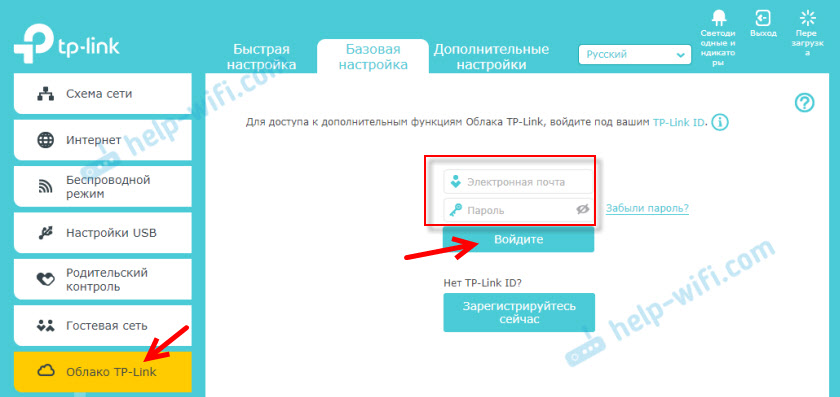
Štai kaip atrodo nustatymai įvedus jūsų paskyrą ir maršrutizatoriaus priedą.

Galite atsiriboti. Arba suriškite kitą, arba kelias paskyras (už bendrą nuotolinę prieigą prie maršrutizatoriaus).
Tada eikite į skyrių „Papildomi nustatymai“ - „Tinklas“ - „Dinaminis DNS“ ir užsiregistruokite maršrutizatoriui nuolatinį adresą TP -Link DNS paslaugoje.
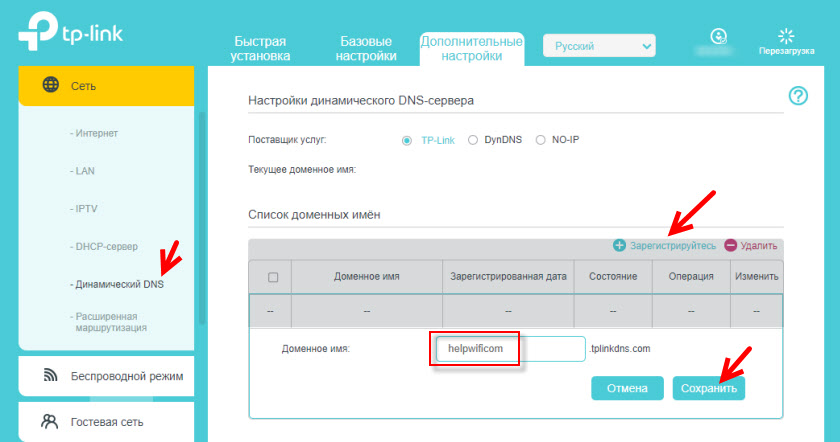
Svarbus! Nepamirškite į „Administravimo“ skyrių įtraukti nuotolinę prieigą. Straipsnio pradžioje apie tai kalbėjau išsamiau.
Aukščiau užregistruotas adresas gali būti naudojamas norint pasiekti maršrutizatorių iš bet kurio įrenginio per internetą.
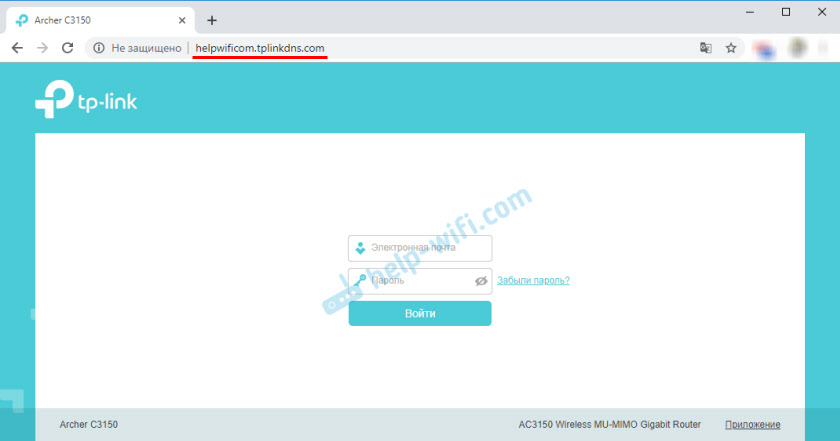
Įveskite el. Pašto adresą ir slaptažodį, kuris buvo nurodytas registruojant paskyrą „TP-Link Cloud“ svetainėje ir gaukite visą prieigą prie maršrutizatoriaus žiniatinklio sąsajos.
Pririšimo programa
Įdiekite „TP-Link Tether“ programą savo telefone ar planšetiniame kompiuteryje, apie kurią kalbėjau šiame straipsnyje. Su juo galite valdyti daugybę skirtingų „TP-Link“ maršrutizatorių modelių. Bet tik vietiniame tinkle (kai jūsų įrenginys yra prijungtas prie maršrutizatoriaus).
Bet jei jūsų maršrutizatorius palaiko „TP-Link“ debesies funkciją ir jūs jau susiejote maršrutizatorių su savo paskyra, kaip aš parodžiau aukščiau, tada pakanka įvesti „TP-Link Cloud“ paskyrą „Tether“ programoje.

Įrenginių sąraše maršrutizatorius bus rodomas kaip „debesies įrenginys“. Ir mes galėsime valdyti šį maršrutizatorių net tada, kai telefonas bus prijungtas prie interneto per mobilųjį tinklą arba per „Wi-Fi“ tinklą kitoje vietoje.
- « Kaip paskirstyti „Wi-Fi“ per „Windows“ komandinę eilutę? „Wi-Fi“ platinimo komandos iš nešiojamojo kompiuterio ir kompiuterio
- DDNS nustatymai (DNS dinaminiai) TP-LINK maršrutizatoriuje »

